障害のあるディスクシェルフドライブの交換
 | 注意 - すぐに交換できない場合はコンポーネントを取り外さないでください。ディスクシェルフを稼働するには、フィラーパネルを含むすべてのコンポーネントが取り付けられている必要があります。コンポーネントの位置については、ディスクシェルフハードウェアの概要を参照してください。 |
障害のあるドライブを交換するには、次の手順を使用します。ディスクシェルフドライブはホットスワップ対応であり、ディスクシェルフの電源を切断することなく交換できます。交換用のドライブの容量とタイプは、交換するドライブと同じである必要があります。障害のないドライブを取り外すときにデータ損失を防ぐには、取り外したスロットの番号を記したラベルを各ドライブに付け、同じスロットに各ドライブを再度取り付けます。
注 - ディスクファームウェアアップグレードが発生しているときに、プール構成操作を実行しないでください。アップグレードが進行中かどうかを確認するには、BUI で「保守」 > 「システム」に移動するか、CLI で maintenance system updates を実行します。
-
障害が発生したドライブは、オレンジ色の LED で示されます。BUI の「保守」 > 「ハードウェア」セクションに移動し、該当するディスクシェルフ行の先頭にある右矢印アイコン
 をクリックし、該当するドライブの情報アイコン
をクリックし、該当するドライブの情報アイコン  をクリックして詳細を表示するか、ロケータアイコン
をクリックして詳細を表示するか、ロケータアイコン  をクリックしてロケータ LED をオンにします。交換するのではなく、新しいキャッシュデバイスを適切な空のドライブスロットに追加するには、ディスクシェルフのキャッシュデバイスの追加を参照してください。
をクリックしてロケータ LED をオンにします。交換するのではなく、新しいキャッシュデバイスを適切な空のドライブスロットに追加するには、ディスクシェルフのキャッシュデバイスの追加を参照してください。
- シャーシの正面でオレンジ色の LED が点灯した、障害の発生したディスクドライブの位置を特定します。
- リリースボタンまたはラッチを押してドライブレバーを外します。
-
ドライブレバーをいっぱいに開いてドライブのロックを解除し、シャーシからドライブを少し引き出します。
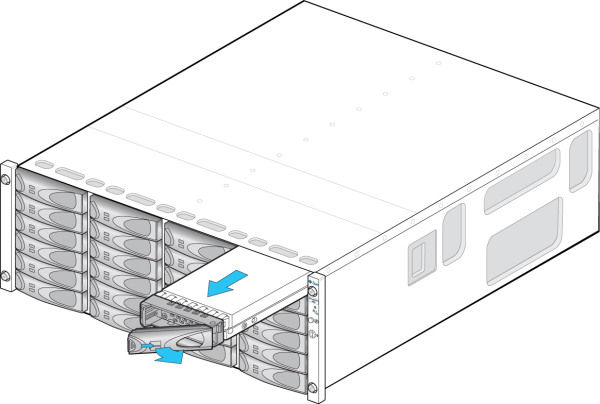
- または -
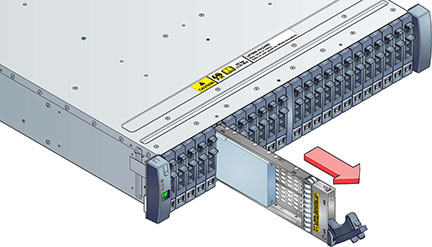
- ドライブ本体の中央を握り、作業者のそばに引っ張ってシャーシから取り外します。
- 少なくとも 30 秒待ちます。
- 新規ドライブレバーがいっぱいまで開かれていることを確認します。
-
レバーの回転の中心に向かって一定の力を加えながら、ドライブをスライドさせてシャーシスロット内に完全に押し込みます。
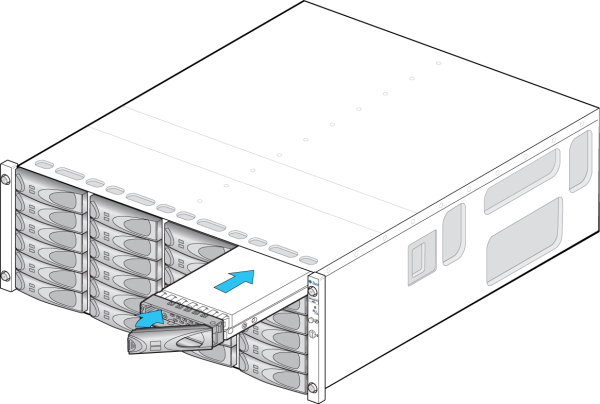
- または -

- 閉じてロックされるまで、ドライブレバーを押します。縦置き型のドライブが、隣接するドライブの高さより高い場合、ドライブの上部を押し下げて正しく装着します。アクティビティー LED が、準備完了状態を示す緑色に点灯します。
-
BUI の「保守」 > 「ハードウェア」セクションに移動し、該当するディスクシェルフ行の先頭にある右矢印アイコン
 をクリックし、「ディスク」をクリックして、新しく取り付けられたディスクのディスクオンラインアイコン
をクリックし、「ディスク」をクリックして、新しく取り付けられたディスクのディスクオンラインアイコン  が緑色になっていることを確認します。
が緑色になっていることを確認します。
- 障害が自動でクリアされない場合、アクティブな問題の修復を参照してください。